 Hogar »
Hogar » 
¿Cómo Desactivar el Bloqueador de Ventanas Emergentes?
¿Por Qué Desactivar un Bloqueador de Ventanas Emergentes?
Los bloqueadores de ventanas emergentes son herramientas útiles para bloquear anuncios, pero a veces interfieren con funciones necesarias en algunos sitios web. Al bloquear pop-ups, también pueden bloquear formularios, ventanas de inicio de sesión u otro contenido relevante. Entonces, aprende a desactivar el bloqueador de ventanas emergentes a continuación.
- ¿Por Qué Desactivar un Bloqueador de Ventanas Emergentes?
- Cómo Desactivar los Bloqueadores de Ventanas Emergentes en Chrome
- Cómo Desactivar el Bloqueador de Ventanas Emergentes en Firefox
- Cómo Desactivar el Bloqueador de Ventanas Emergentes en Microsoft Edge
- Cómo Desactivar el Bloqueador de Ventanas Emergentes en Safari
- Cómo Desactivar los Bloqueadores de Ventanas Emergentes en Internet Explorer
- Cómo Desactivar el Bloqueador de Ventanas Emergentes en el Navegador Opera
- Stands AdBlocker: Una Solución Eficaz para la Gestión de Ventanas Emergentes
- Problemas Comunes y Soluciones al Desactivar los Bloqueadores de Ventanas Emergentes
- FAQ
- 1. ¿Cómo desactivo el bloqueador de ventanas emergentes en mi computadora?
- 2. ¿Cómo deshacerse del bloqueador de ventanas emergentes para un sitio web específico?
- 3. ¿Cómo desactivar bloqueadores de ventanas emergentes en todos los dispositivos?
- 4. ¿Cómo desactivo los bloqueadores de ventanas emergentes en dispositivos móviles?
- 5. ¿Cómo sé si mi bloqueador de ventanas emergentes está apagado?
¿Qué es un Bloqueador de Ventanas Emergentes?
Los bloqueadores de ventanas emergentes son extensiones o aplicaciones de navegador diseñadas para evitar que se abran ventanas emergentes al navegar. Pero, ¿cómo funcionan los bloqueadores de anuncios? Estas herramientas identifican los anuncios combinando varias técnicas, como listas de filtros, para evitar mostrarlos. Cuando un navegador envía una solicitud a un servidor, el bloqueador de anuncios identifica la URL solicitada y la bloquea antes de que se descargue el contenido.
Sin embargo, algunos pop-ups, como los que proporcionan factores de autenticación para iniciar sesión o realizar un pago en línea, pueden ser útiles. Sigue leyendo para descubrir más razones para desactivar un bloqueador de anuncios.
Razones para Desactivar los Bloqueadores de Ventanas Emergentes
Si bien los bloqueadores de anuncios de terceros pueden ofrecer una experiencia de visualización más suave, productiva e ininterrumpida, también puede haber algunas razones por las que podrías considerar desactivarlos:
- Mejorar la calidad de la visualización: Porque los bloqueadores de anuncios son software, pueden causar problemas de funcionalidad en la página y afectar la carga y calidad de los videos.
- Acceso a funcionalidades esenciales: Algunos sitios web, como bancos en línea, dependen de ventanas emergentes para iniciar sesión, realizar pagos o mostrar información adicional.
- Interacción con sitios gubernamentales: Algunos sitios gubernamentales pueden usar ventanas emergentes para acceder a formularios, procesos de registro, de pago, etc.
- Incompatibilidad con software y extensiones: Los bloqueadores de anuncios pueden afectar la funcionalidad de otros programas o extensiones instaladas, por lo que es necesario verificar su compatibilidad antes de descargarlos para evitar mal funcionamiento.
- Apoyo a creadores de contenido: Plataformas de video como YouTube tienen un modelo de negocio basado en la publicidad. Los creadores de contenido dependen de estos ingresos publicitarios para financiar su trabajo, por lo que usar bloqueadores de anuncios podría afectar su remuneración.
¿Quieres aprender cuál el mejor adblocker para bloquear pop-ups? Encuentra aquí todas las respuestas que buscas.
Cómo Desactivar los Bloqueadores de Ventanas Emergentes en Chrome
Quitar el Bloqueador de Ventanas Emergentes en Google Chrome Desktop
- Luego selecciona la opción 'Configuración'.
- Ve a la sección 'Privacidad y seguridad'.
- Selecciona 'Configuración de sitios' y luego busca 'Ventanas emergentes y redirecciones'.
- Activa la opción para permitir ventanas emergentes.
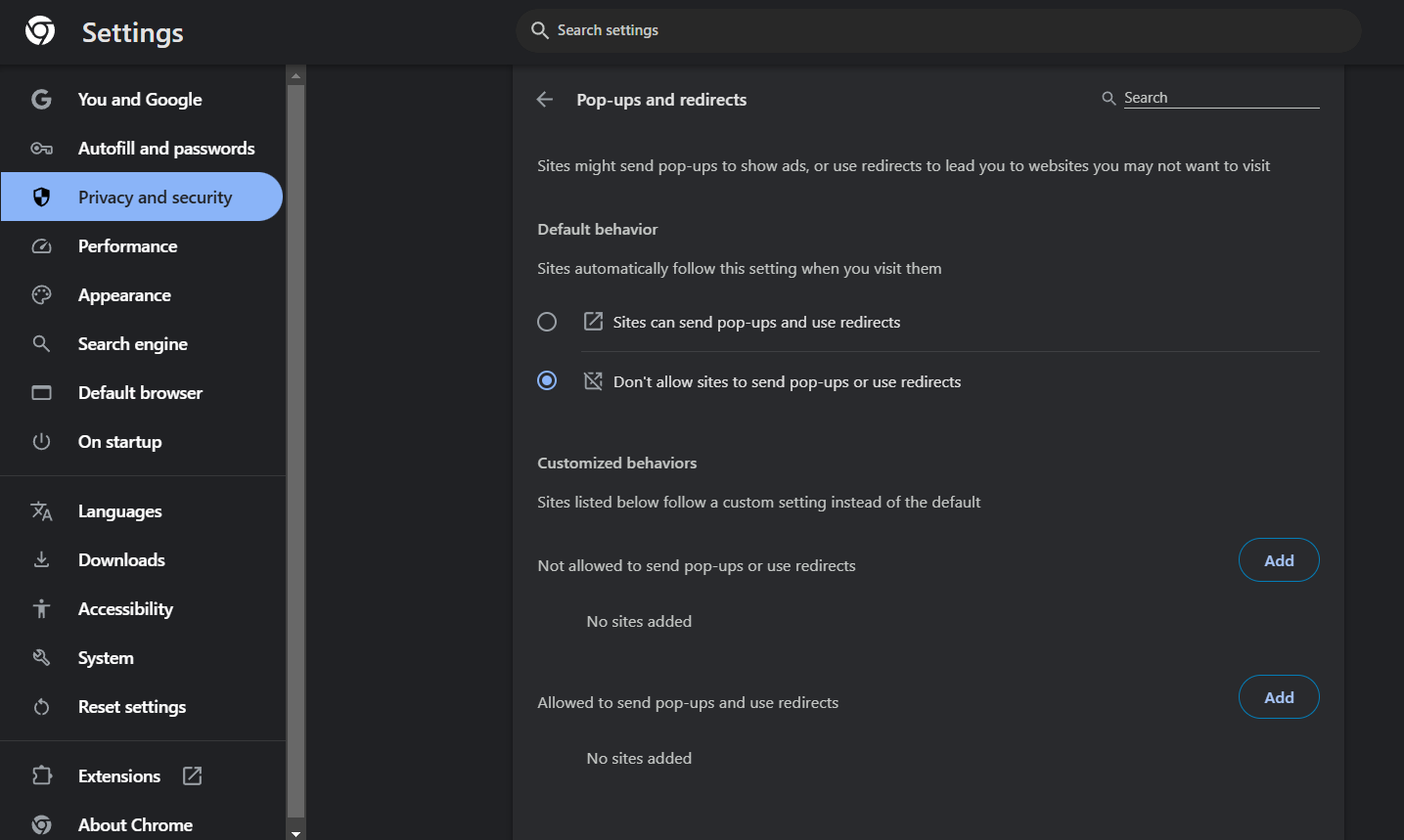
¿Necesitas más ayuda con tu bloqueador de ventanas emergentes en Chrome? Visita el sitio de Ayuda de Google Chrome para más información.
Cómo Desactivar el Bloqueador de Ventanas Emergentes en Chrome para Android
- Ve al menú de tres puntos y selecciona 'Configuración'.
- Luego ve a 'Configuración de sitios' y selecciona 'Ventanas emergentes y redirecciones'.
- Activa el botón a 'Permitido' para desactivar el bloqueador de anuncios.
¿Te gustaría aprender cómo detener los anuncios emergentes en Chrome en tu móvil? Lee nuestro artículo para encontrar todos los trucos y consejos.
Desactivar el Bloqueador de Ventanas Emergentes en Chrome en iPhone/iPad
- Toca los tres puntos y selecciona 'Configuración'.
- Luego ve a 'Configuraciones de contenido' y busca la opción de ventanas emergentes.
- Activa la opción para permitir ventanas emergentes.
Cómo Desactivar el Bloqueador de Ventanas Emergentes en Firefox
Quitar el Bloqueador de Ventanas Emergentes en Firefox para Escritorio
- Luego haz clic en 'Configuración'.
- Selecciona la opción 'Privacidad y seguridad'.
- Desmarca la opción 'Bloquear ventanas emergentes'.
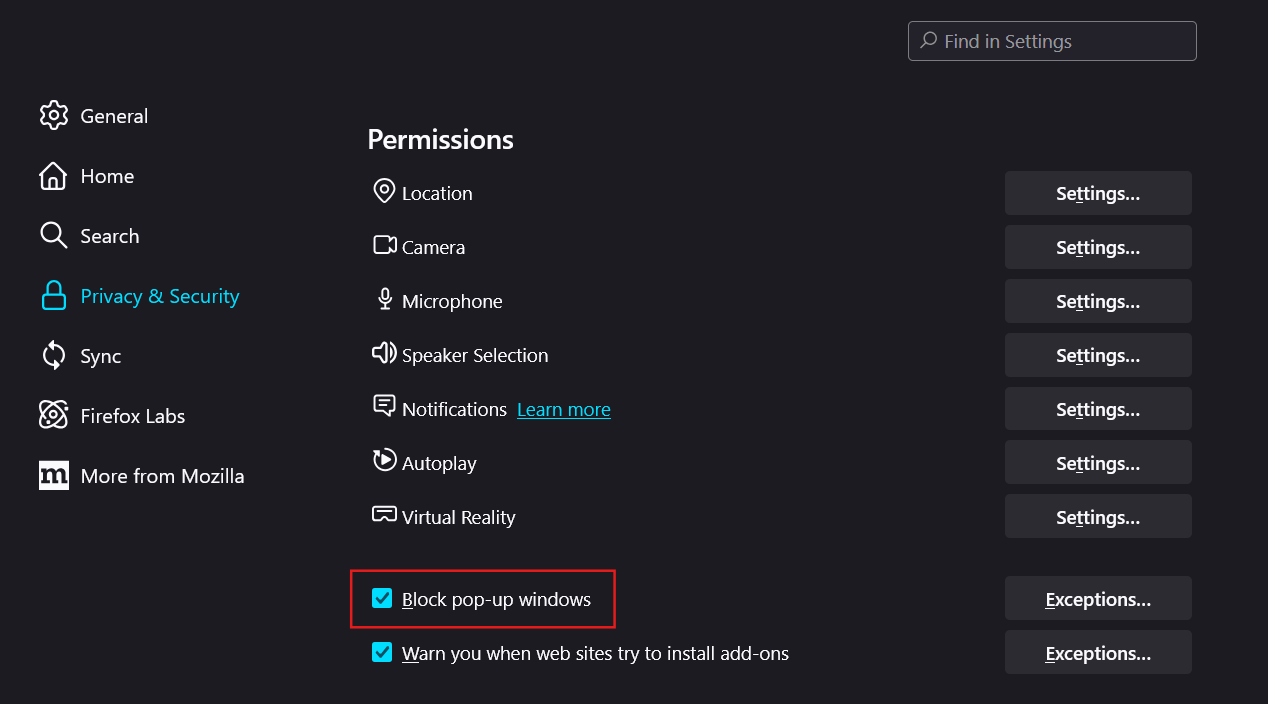
Cómo Desactivar un Bloqueador de Ventanas Emergentes en Firefox para Android
- Abre Firefox en tu dispositivo Android y selecciona el menú de tres líneas.
- Luego ve a 'Configuración' y busca 'Privacidad y seguridad'.
- Desactiva la opción 'Bloquear ventanas emergentes'.
Quitar el Bloqueador de Ventanas Emergentes en Firefox para iPhone/iPad
- Abre Firefox en tu dispositivo iOS.
- Accede al menú y selecciona 'Configuración' y 'Privacidad y seguridad.'
- Busca la opción 'Bloquear ventanas emergentes.'
- Desmarca esta opción para desactivar el bloqueador de ventanas emergentes.
Cómo Desactivar el Bloqueador de Ventanas Emergentes en Microsoft Edge
Desactivar el Bloqueador de Ventanas Emergentes en Edge para Escritorio
- Luego selecciona 'Configuración.'
- Busca la opción 'Privacidad y seguridad'.
- En la sección 'Permisos de sitio', haz clic en 'Ventanas emergentes y redirecciones' y actívalas.
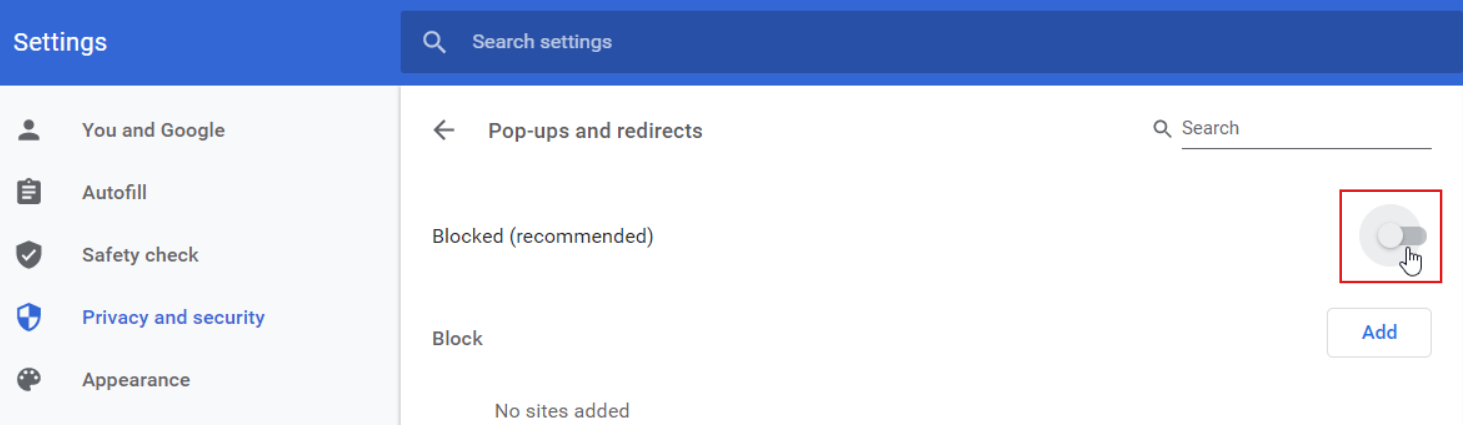
Detener el Bloqueador de Ventanas Emergentes en Edge en Android
- Ve a la sección 'Configuración' y 'Privacidad y seguridad.'
- Busca la opción 'Permisos de sitio' y 'Ventanas emergentes y redirecciones.'
- Desmarca la opción para bloquear ventanas emergentes.
Desactivar el Bloqueador de Ventanas Emergentes en Edge en iPhone/iPad
- Accede al menú, y busca la sección 'Configuración'.
- Luego busca 'Privacidad y seguridad' y 'Permisos de sitio.'
- Luego, busca 'Ventanas emergentes y redirecciones.'
- Desmarca la opción para bloquear ventanas emergentes.
Cómo Desactivar el Bloqueador de Ventanas Emergentes en Safari
Detener el Bloqueador de Ventanas Emergentes en Safari para Mac
- Luego ve a 'Preferencias'.
- Selecciona la opción 'Seguridad'.
- Desmarca la opción 'Bloquear ventanas emergentes'.
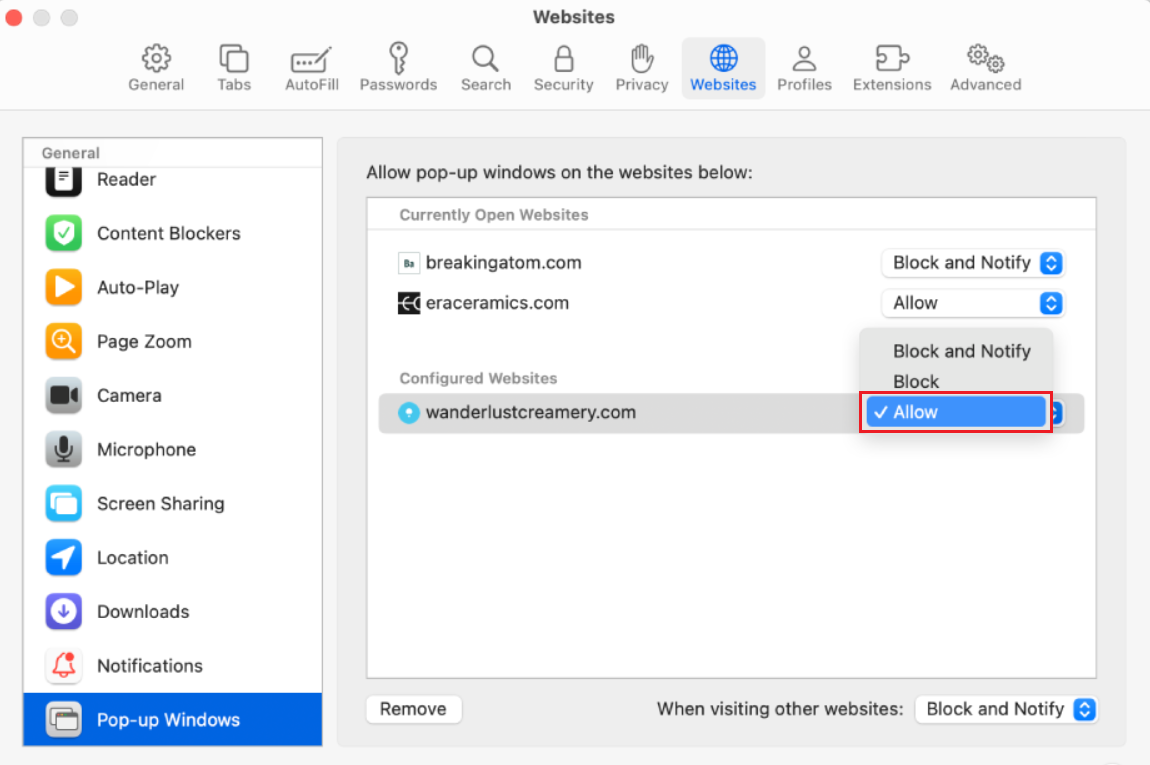
Desactivar el Bloqueador de Ventanas Emergentes en Safari en iPhone/iPad
- Abre la aplicación de Configuración en tu dispositivo iOS.
- Busca Safari y ve a la 'Sección General.'
- Desactiva la opción 'Bloquear ventanas emergentes.'
Cómo Desactivar los Bloqueadores de Ventanas Emergentes en Internet Explorer
Desactivar el Bloqueador de Ventanas Emergentes en Internet Explorer Desktop
- Abre Internet Explorer y haz clic en el menú horizontal.
- Ve a 'Herramientas' y luego a 'Bloqueador de ventanas emergentes'.
- Selecciona la opción 'Activar Bloqueador de ventanas emergentes'.
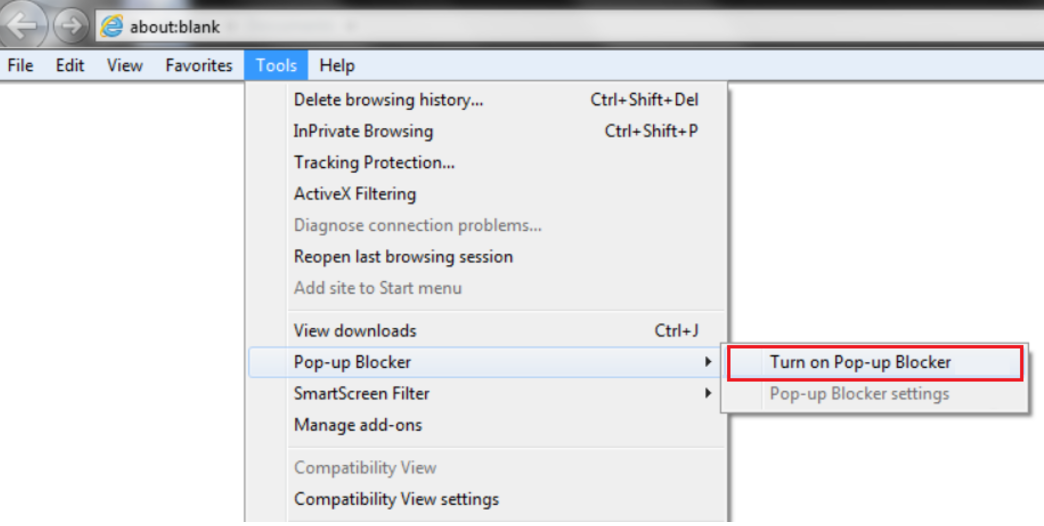
Cómo Desactivar el Bloqueador de Ventanas Emergentes en el Navegador Opera
Desactivar el Bloqueador de Ventanas Emergentes en Opera para Escritorio
- Ve a 'Avanzado' y luego a 'Seguridad y privacidad.'
- Ve a 'Comportamiento predeterminado.'
- Selecciona 'Los sitios pueden enviar ventanas emergentes y redirecciones.'
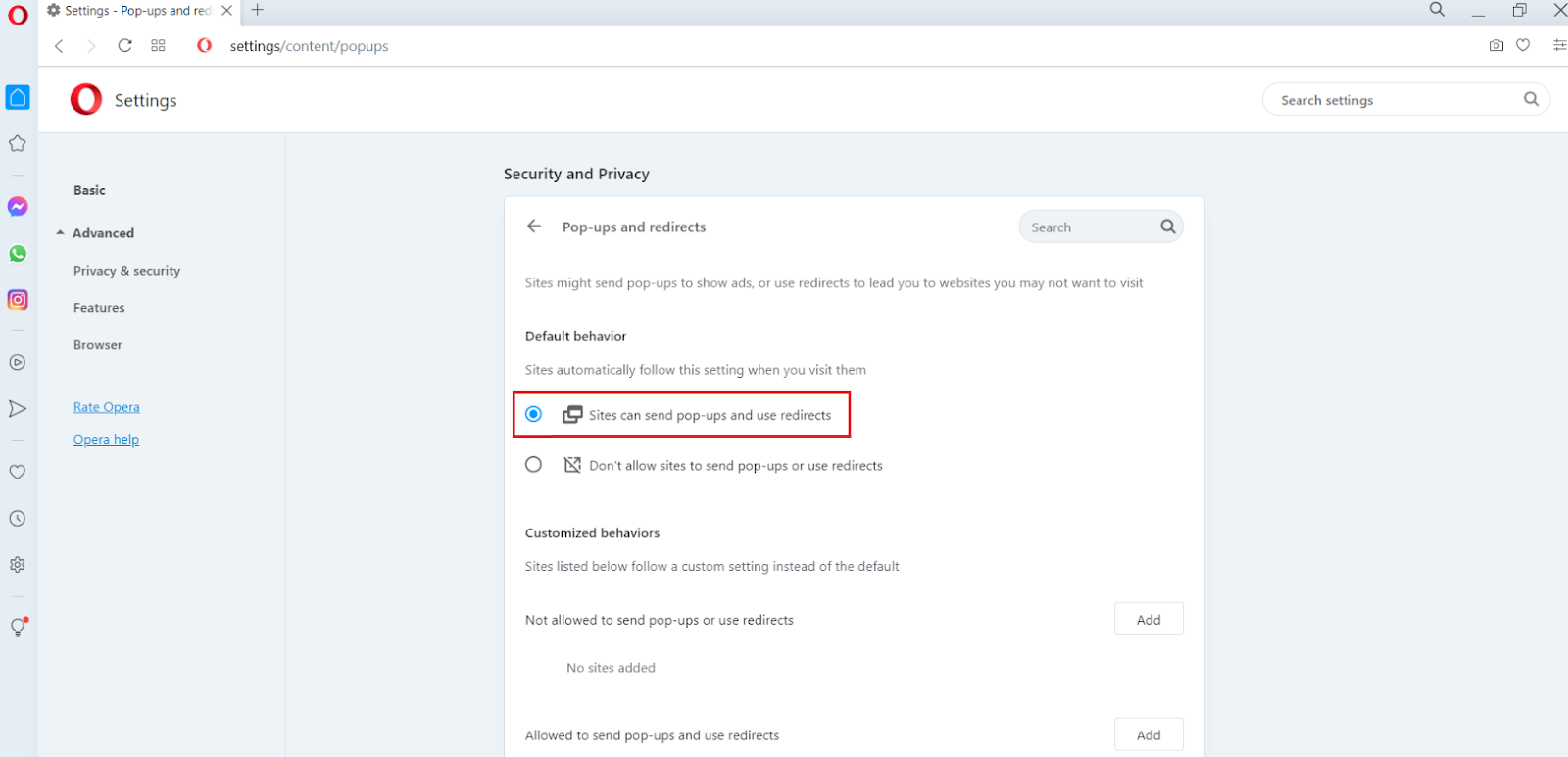
Desactivar el Bloqueador de Ventanas Emergentes en Opera para Android
- Ve a 'Configuración' y luego a 'Avanzado.'
- Luego ve a 'Seguridad y privacidad.'
- Ve a 'Comportamiento predeterminado.'
- Selecciona la opción 'Los sitios pueden enviar ventanas emergentes y redirecciones.'
Cómo Desactivar el Bloqueador de Ventanas Emergentes en Opera en iPhone/iPad
- Ve a 'Configuración' y busca 'Filtros de contenido.'
- Desactiva la opción 'Bloquear ventanas emergentes.'
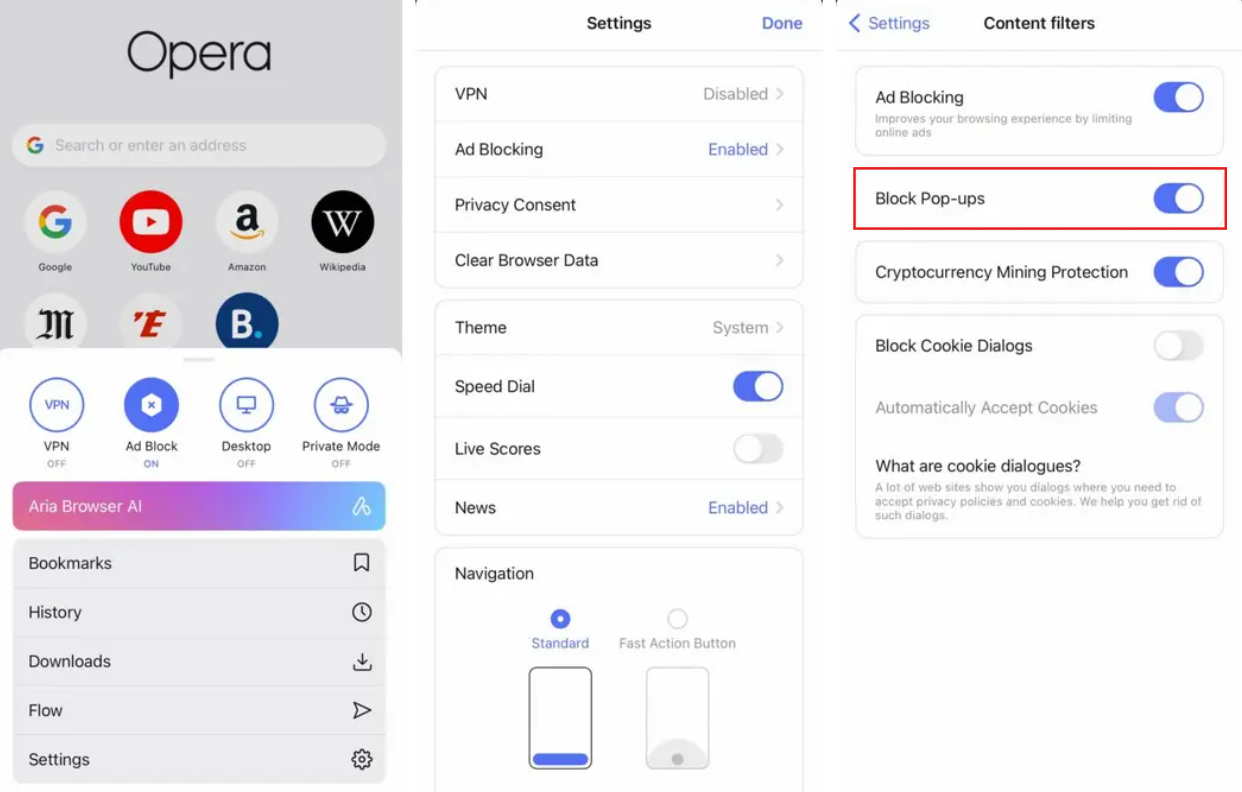
Descubre uno de los mejores bloqueadores de ventanas emergentes para YouTube en iPhone.
Stands AdBlocker: Una Solución Eficaz para la Gestión de Ventanas Emergentes
¿Por qué elegir Stands AdBlocker?
Stands AdBlocker es una herramienta práctica y 100% gratuita que bloquea las ventanas emergentes durante la navegación. Con Stands, puedes elegir el contenido que deseas ver y el contenido que deseas bloquear. Descubre todas las características que Stands trae para ti:
Características y Beneficios de Stands AdBlocker
- Extensión 100% gratuita: Stands Free AdBlocker es un bloqueador gratuito y fácil de usar que se puede instalar y personalizar fácilmente sin pagar suscripciones.
- Una extensión ligera: La extensión Stands Free Adblocker es ligera y está diseñada para utilizar la memoria de manera eficiente.
Usa Stands AdBlocker: Bloquear o Permitir Ventanas Emergentes
Descubre cómo funciona la lista blanca de tu bloqueador de anuncios para permitir ventanas emergentes en los sitios que necesitas:
- Confirma la descarga y ve a la configuración de la extensión.
- A continuación, configura reglas de bloqueo personalizadas para permitir ventanas emergentes de sitios específicos.
- Para hacer esto, ve a la sección de agregar sitios en lista blanca'.
- Agrega la URL del sitio donde deseas seguir viendo anuncios, por ejemplo, 'www.youtube.com'.
- También puedes ir directamente a la plataforma, dar click en el logo de Stands y seleccionar la opción de 'Añadir a lista blanca'.
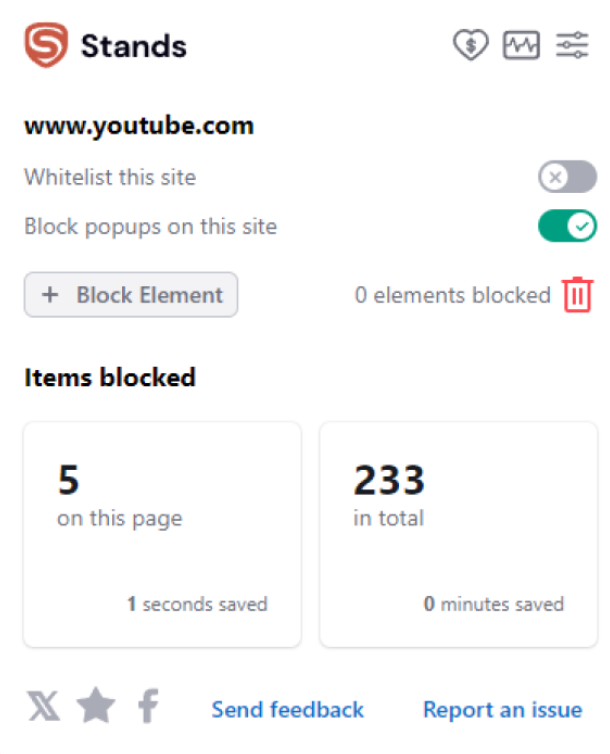
Problemas Comunes y Soluciones al Desactivar los Bloqueadores de Ventanas Emergentes
¿Qué hacer si las ventanas emergentes siguen bloqueadas después de activarlas?
Si las ventanas emergentes siguen bloqueadas, te recomendamos que revises la configuración adicional de tu navegador. Como hemos visto, algunos navegadores tienen configuraciones de bloqueo de ventanas emergentes integradas, independientes de cualquier extensión de terceros instalada.
Administra tus notificaciones y asegúrate de que no haya extensiones de bloqueo activas. Incluso si has desactivado el bloqueador de ventanas emergentes integrado de tu navegador, la presencia de otras extensiones de terceros podría estar bloqueando las ventanas emergentes por defecto. Revisa tus extensiones de bloqueo de anuncios instaladas y, si es necesario, desactiva temporalmente estas herramientas en el sitio donde deseas ver ventanas emergentes.
¿Cómo gestionar excepciones de ventanas emergentes?
Recomendamos acceder a la configuración de tu navegador y revisar tus bloqueos de anuncios para gestionar excepciones de ventanas emergentes. Si estás utilizando un bloqueador de anuncios, agrega las URL específicas como excepciones en lista blanca en la configuración de tu bloqueador de anuncios.
FAQ
1. ¿Cómo desactivo el bloqueador de ventanas emergentes en mi computadora?
Para desactivar temporalmente el bloqueador de ventanas emergentes en tu navegador, sigue las instrucciones a continuación para tu navegador específico y desactiva los bloqueadores de ventanas emergentes. En general, deberás ir a Configuración y luego a 'Privacidad y seguridad'.
2. ¿Cómo deshacerse del bloqueador de ventanas emergentes para un sitio web específico?
Ve a la configuración de tu navegador y agrega el sitio en la sección de excepciones. También puedes agregar este sitio web específico en la configuración de lista blanca de tu bloqueador de anuncios de terceros.
3. ¿Cómo desactivar bloqueadores de ventanas emergentes en todos los dispositivos?
Te recomendamos que repitas el proceso de desactivar el bloqueo de ventanas emergentes en cada navegador y dispositivo que uses según su configuración.
4. ¿Cómo desactivo los bloqueadores de ventanas emergentes en dispositivos móviles?
Dependiendo de tu dispositivo móvil y navegador, te recomendamos seguir las instrucciones para el navegador de tu dispositivo móvil. Generalmente, debes ir a Configuración y luego buscar la sección titulada 'Privacidad y seguridad'.
5. ¿Cómo sé si mi bloqueador de ventanas emergentes está apagado?
Para verificar que tu bloqueador de anuncios esté desactivado, visita un sitio que use ventanas emergentes para ver si puedes volver a verlas.